Page 304 of 416
01HLAVNÉ FUNKCIE
* Podľa výbavy.
„Air conditioning“
(Klimatizácia)
umožňuje ovládať rôzne
nastavenia teploty a
prietoku vzduchu.
„Driving assistance“
(Asistenčný systém
vodiča)
umožňuje prístup k
palubnému počítaču,
aktiváciu, deaktiváciu a
nastavenie parametrov
niektorých funkcií
vozidla.
„Media“ (Médium)
umožňuje zvoliť
rádiostanicu, jednotlivé
zdroje hudby a zobraziť
fotografie.
„Navigation“
(Navigácia)*
umožňuje nastaviť
parametre navádzania a
zvoliť cieľové miesto. "Konfigurácia"
umožňuje nastaviť
parametre zvuku,
grafické prostredie,
intenzitu osvetlenia
miesta vodiča a prístup
k interaktívnej pomoci
v oblasti základných
prvkov výbavy a
svetelných kontroliek
vozidla.
„Pripojené služby
(on-line)“*
umožňuje pripojenie
na portál aplikácií
na účely uľahčenia,
zaistenia bezpečnosti
a osobných nastavení
presunov pomocou
pripájacieho kľúča
dostupného na základe
predplatenia služieb v
sieti PEUGEOT.
„Telephone“ (Telefón)
umožňuje pripojiť
telefón v režime
Bluetooth.
302
Page 323 of 416

04
321
Audio streaming
Streaming umožňuje počúvať audiosúbory telefónu cez reproduktory
vozidla.
Pripojte telefón: pozrite kapitolu „ Telephone “ (Telefón), následne
„ Bluetooth “.
Zvoľte „ Audio“ alebo „All“ (Všetko).
Ak sa prehrávanie nezačne automaticky, bude nevyhnutné spustiť
prehrávanie audio pomocou telefónu.
Riadenie na diaľku sa vykonáva pomocou periférnych zariadení.
Akonáhle je zapojený streaming, telefón sa považuje za zdrojové
médium.
Odporúča sa aktivovať režim „ Repeat“ (Opakovanie) na periférnom
zariadení Bluetooth.
Pripojenie APPLE® prehrávača
Zapojte prehrávač Apple® do niektorej z USB
zásuviek pomocou zodpovedajúceho kábla
(nie je súčasťou dodávky).
Automaticky sa spustí prehrávanie.
Ovládanie sa uskutočňuje prostredníctvom ovládačov audio
systému.
Dostupné triedenia pochádzajú z pripojeného prenosného zariadenia
(autori/albumy/žánre/playlists/audiobooks/podcasts).
Použité triedenie je predvolené triedením podľa autora. Pre zmenu
použitého triedenia vystúpte hore štruktúrou až po jej prvú úroveň,
potom zvoľte želané triedenie (napríklad playlists) a potvrďte, aby
ste mohli zísť štruktúrou až k želanej skladbe.
Kópie fotografií ako aj obalov nie sú kompatibilné s autorádiom.
Tieto kópie je možné urobiť len s USB kľúčom.
HUDBA
Verzia softvéru autorádia môže byť nekompatibilná s generáciou
vášho prehrávača Apple®.
Page 358 of 416
08TELEFóN
Úroveň 1Úroveň 2Úroveň 3
Contacts (Kontakty)
Call log (Zoznam hovorov)
„Telephone“ (Telefón)
Hlavná stránka
356
Page 359 of 416
357
308_sk_Chap10c_SMEGplus_ed01-2015
Úroveň 1Úroveň 2 Úroveň 3 Popis
Telephone (Telefón)
Call log (Zoznam hovorov)
All calls (Všetky hovory)
Po rôznych voľbách aktivovať volanie.
Incoming calls
(Prichádzajúce hovory)
Outgoing calls
(Odchádzajúce hovory)
Contacts (Kontakty)
Lupa
View
Create (Pridať)
Call (Volať)
Telephone (Telefón)
Contacts
(Kontakty)
Addresses (Adresy)
Po rôznych voľbách aktivovať volanie.
Consult (Prehliadnuť)
Add (Pridať)
Import (Importovať)
Delete (Vymazať)
Delete all (Vymazať všetko)
Search for contact
(Vyhľadať kontakt)
Confirm (Potvrdiť)
Navigate to (Navádzať k)
Search for contact
(Vyhľadať kontakt)
Call (Volať)
Page 360 of 416
08
358
TELEFóN
Úroveň 1Úroveň 2Úroveň 3
Bluetooth (výbava)
Telephone Options (Voľby telefónu)
Zistené zariadeniaTelephone (Telefón) pripojenie
„Telephone“
(Telefón)
Vedľajšia stránka
Page 361 of 416
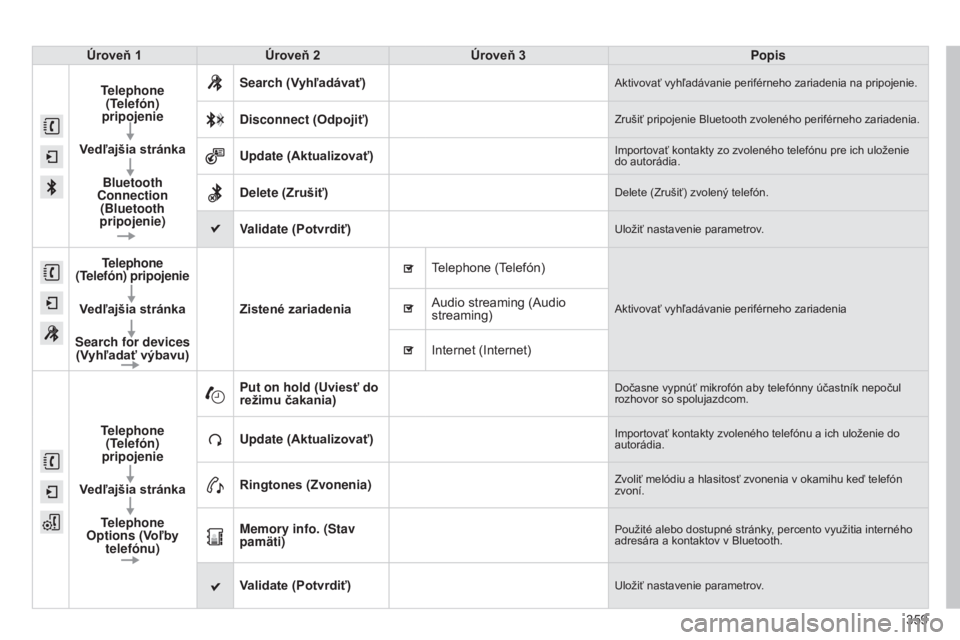
359
308_sk_Chap10c_SMEGplus_ed01-2015
Úroveň 1Úroveň 2 Úroveň 3 Popis
Telephone (Telefón)
pripojenie
Vedľajšia stránka Bluetooth
Connection (Bluetooth
pripojenie) Search (Vyhľadávať)
Aktivovať vyhľadávanie periférneho zariadenia na pripojenie.
Disconnect (Odpojiť)Zrušiť pripojenie Bluetooth zvoleného periférneho zariadenia.
Update (Aktualizovať)Importovať kontakty zo zvoleného telefónu pre ich uloženie
do autorádia.
Delete (Zrušiť)Delete (Zrušiť) zvolený telefón.
Validate (Potvrdiť)Uložiť nastavenie parametrov.
Telephone
(Telefón) pripojenie
Vedľajšia stránka
Search for devices (Vyhľadať výbavu) Zistené zariadenia
Telephone (Telefón)
Aktivovať vyhľadávanie periférneho zariadeniaAudio streaming (Audio
streaming)
Internet (Internet)
Telephone (Telefón)
pripojenie
Vedľajšia stránka Telephone
Options (Voľby
telefónu) Put on hold
(Uviesť do
režimu čakania)
Dočasne vypnúť mikrofón aby telefónny účastník nepočul
rozhovor so spolujazdcom.
Update (Aktualizovať)Importovať kontakty zvoleného telefónu a ich uloženie do
autorádia.
Ringtones (Zvonenia)Zvoliť melódiu a hlasitosť zvonenia v okamihu keď telefón
zvoní.
Memory info. (Stav
pamäti)Použité alebo dostupné stránky, percento využitia interného
adresára a kontaktov v Bluetooth.
Validate (Potvrdiť)Uložiť nastavenie parametrov.
Page 362 of 416

08
360
Spárovanie telefónu Bluetooth
Prvé pripojenieOperácie párovania mobilného telefónu Bluetooth so súpravou
hands-free autorádia sa musia vykonávať na zastavenom vozidle
z bezpečnostných dôvodov a tiež preto, lebo sa vyžaduje zvýšená
pozornosť zo strany vodiča.
Zvoľte si „ Bluetooth Connection “ (Spojenie
Bluetooth). Stlačte tlačidlo Telephone (Telefón) na
zobrazenie hlavnej stránky a následne stlačte
tlačidlo vedľajšej stránky. Zvoľte si
„ Search eauipment “ (Vyhľadať
zariadenie).
Zobrazí sa zoznam nájdených telefónov.
Aktivujte funkciu Bluetooth v telefóne a
ubezpečte sa, či je „viditeľný pre všetky
telefóny“ (konfigurácia telefónu). Postup (zjednodušený) cez telefón
V menu Bluetooth vášho periférneho zariadenia
si zo zoznamu zistených prístrojov vyberte
názov systému.
Na periférnom zariadení zadajte minimálne
4-ciferné číslo a potvrďte.
Rovnaké číslo zadajte do systému, zvoľte
„OK“ a potvrďte.
Postup cez systém Systém navrhne pripojiť telefón:
-
"T
elephone" (súprava hands-free, len telefón),
-
"Audio streaming"
(streaming: bezdrôtové prehrávanie audio
súborov telefónu),
-
"Internet"
(len internetový prehliadač, ak je váš telefón
kompatibilný s normou Bluetooth Dial-Up Networking "DUN").
Zvoľte si jeden profil alebo niekoľko profilov a „Confirm“ (Potvrďte). Zvoľte si názov telefónu zo zoznamu a
následne „Validate“ (Potvrdiť).
BLUETOOTH
Ak sa tak nestane, odporúča sa deaktivovať a následne opätovne
aktivovať funkciu Bluetooth vášho telefónu.
Zvoľte si kód pre pripojenie a následne
„Validate“ (Potvrdiť).
Zadajte rovnaký minimálne 4-ciferný kód na
telefóne a následne potvrďte pripojenie.
Page 363 of 416

08
361
V závislosti od vašej výbavy sa môže stať, že budete vyzvaný(-á),
aby ste potvrdili automatické pripojenie pri každom naštartovaní
vozidla.
V závislosti od typu telefónu vás systém
požiada prijať alebo neprijať prenos vášho
zoznamu. Dostupné služby závisia od siete, karty SIM a kompatibility
používaných prístrojov Bluetooth. V príručke k svojmu telefónu a u
svojho operátora si overte služby, ku ktorým máte prístup.
Pri návrate do vozidla sa naposledy pripojený telefón automaticky
opäť pripojí približne po 30
sekundách od naštartovania vozidla
(aktivovaný Bluetooth).
Profil automatického pripojenia môžete zmeniť tak, že si vyberiete
telefón zo zoznamu a následne požadovaný parameter. Telefón sa pridá do zoznamu.
BLUETOOTH
V opačnom prípade si zvoľte „Update“
(Aktualizovať). Schopnosť systému pripojiť len jeden profil závisí od telefónu. Môže
nastať situácia, pri ktorej sa automaticky môžu pripojiť oba profily .
Viac informácií získate na stránke www.peugeot.sk (kompatibilita,
dodatočná pomoc, ...). Automatické opätovné pripojenie
Pripojenie periférneho zariadenia
Bluetooth
Pri zapnutí zapaľovania sa naposledy pripojený telefón pri
poslednom vypnutí zapaľovania automaticky opäť pripojí, ak bol
tento režim pripojenia aktivovaný počas spárovania.
Pripojenie je potvrdené zobrazením správy a
názvu telefónu.
Aby sa vám zobrazila hlavná stránka, stlačte
Telephone (Telefón) a následne stlačte
vedľajšiu stránku. Manuálne pripojenie
Zvoľte
„Bluetooth“ pre zobrazenie zoznamu
spárovaných periférnych zariadení.
Zvoľte si periférne zariadenie pre pripojenie.
Stlačte „Search equipment“.
Pripojenie je potvrdené zobrazením správy a
názvu telefónu.